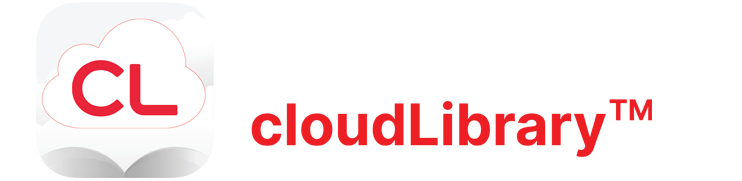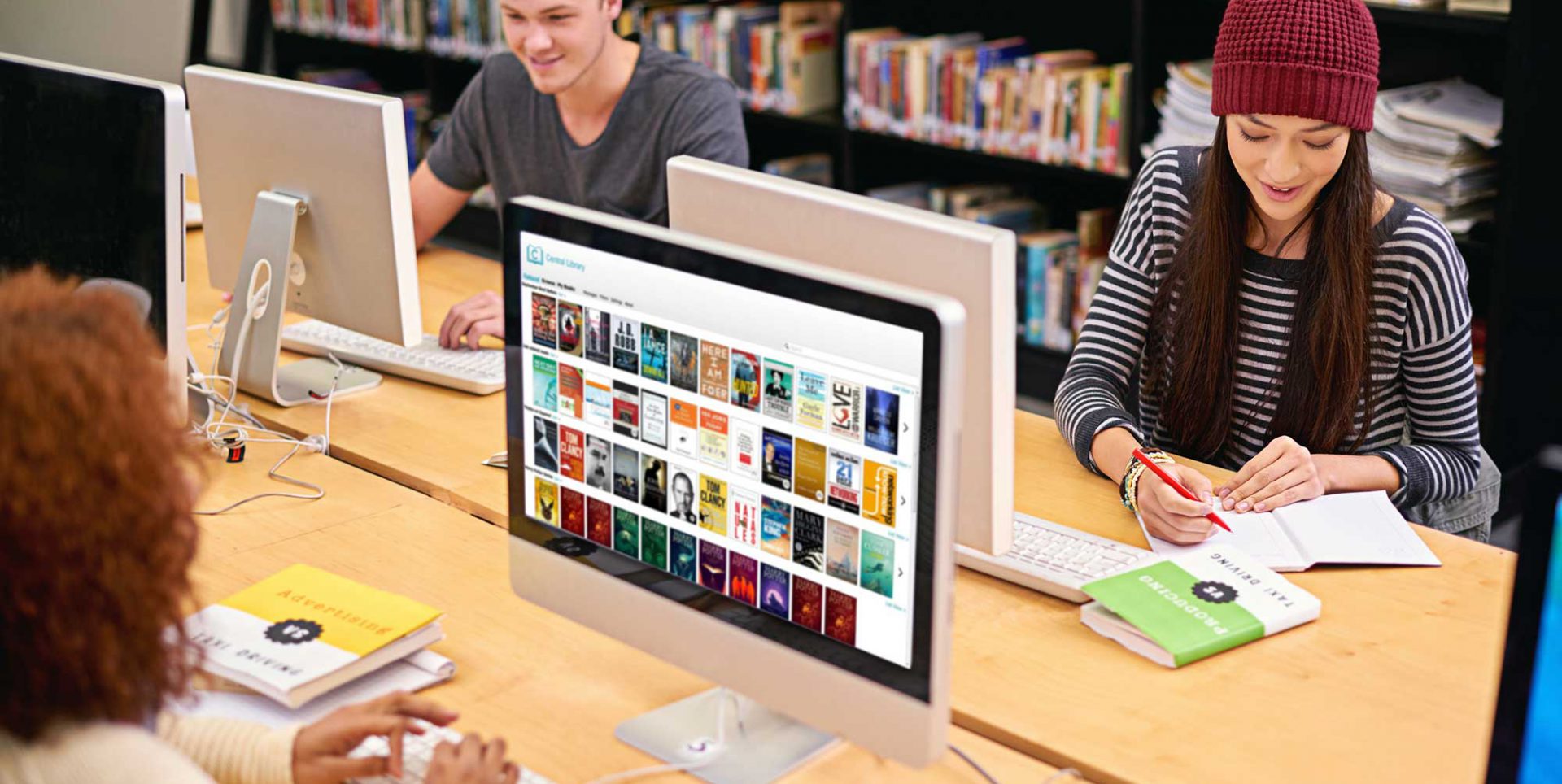Foire aux questions

iOS
Dans un livre ouvert, cliquez au milieu de la page pour faire apparaître le menu Paramètres.
e-reader
Votre navigateur peut -être paramétré pour sauvegarder le fichier sous un certain format. Quand cette case (ci-dessous) s’affiche lors du téléchargement, veuillez choisir « sauvegarder fichier » et utiliser le titre par défaut – titleofthebook_ISBN.acsm

Ensuite ouvrez Adobe Digital Editions et continuez à l’étape 6 de la page web de téléchargement des instructions pour ouvrir le fichier.

Android
Dans un livre ouvert, cliquez au milieu de la page pour faire apparaître le menu Paramètres.
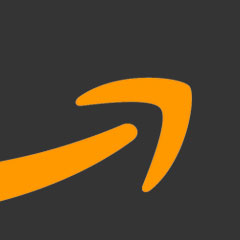
Fire
Nous sommes ravis d’annoncer qu’à partir d’octobre 2023, les utilisateurs d’Amazon Fire peuvent désormais télécharger l’application mobile cloudLibrary directement depuis l’Amazon Appstore pour Android. Les instructions pour le nouveau processus de téléchargement Fire sont présentées ci-dessous. Remarque : ce processus nécessitera que les utilisateurs se reconnectent à l’application.
Instructions
1. Si vous avez installé l’application cloudLibrary sur votre appareil Fire avant le 31 octobre 2023, nous vous recommandons fortement de désinstaller l’ancienne version de l’application avant d’installer l’application depuis l’Amazon Appstore. Pour désinstaller, localisez l’icône de l’application cloudLibrary sur l’écran d’accueil de votre appareil. Appuyez et maintenez l’icône jusqu’à ce qu’une fenêtre apparaisse. Appuyez sur Désinstaller l’application.
2. Accédez à l’Appstore sur votre appareil Fire et recherchez cloudLibrary. Appuyez pour sélectionner cloudLibrary et sur la page de téléchargement, appuyez sur le bouton jaune GET pour inviter l’application.
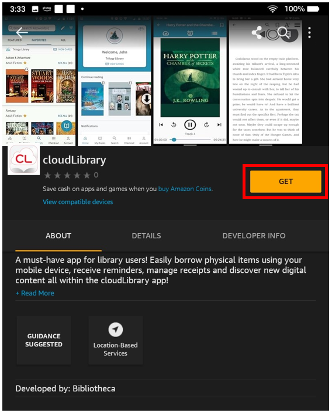
3. Appuyez sur le bouton vert TÉLÉCHARGER lorsque vous y êtes invité.
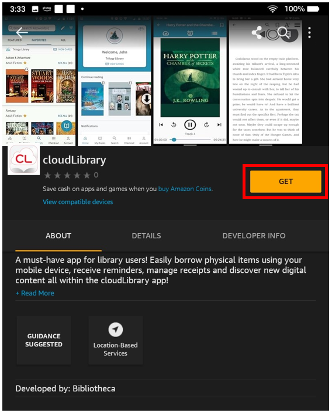
4. Une fois le téléchargement terminé, appuyez sur le bouton jaune OUVRIR :
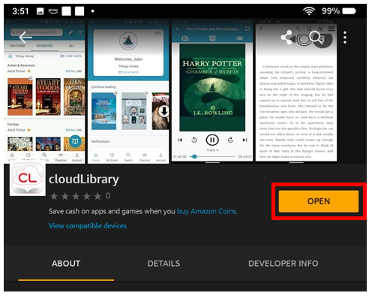
Ou localisez l’icône de l’application cloudLibrary qui s’affiche sur l’écran d’accueil. Appuyez sur l’icône et connectez-vous à l’application.
Dans un livre ouvert, cliquez au milieu de la page pour faire apparaître le menu Paramètres.
Certaines anciennes versions de Fire OS, y compris Fire OS 5.7, ne prennent pas en charge la mise en surbrillance.
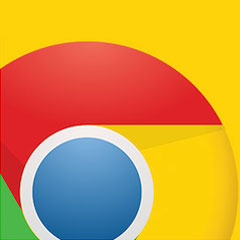
Chrome
Dans un livre ouvert, cliquez au milieu de la page pour faire apparaître le menu Paramètres.